Le panneau de recherche se trouve sur le côté gauche de l'Explorateur. Remplissez un ou tous les champs disponibles et cliquez sur le bouton Rechercher. S'il y a plusieurs correspondances pour les critères de recherche dans un sous-niveau, la fenêtre "Résultats de recherche" s'ouvre pour afficher tous les résultats trouvés lorsque vous cliquez sur l'icône Résultats. Vous pouvez double-cliquer les résultats pour les afficher dans la vue de l'Explorateur ou sélectionner les éléments désirés et cliquer sur le bouton Ouvrir. Vous pouvez affiner vos résultats en effectuant une recherche locale dans la fenêtre de résultats à l'aide du champ de recherche en haut. Cliquez sur le bouton Exporter données pour exporter les résultats de recherche vers un fichier Excel. Vous pouvez rouvrir la fenêtre des résultats en cliquant sur l'icône ![]() Résultats du menu Base de données. Cliquez sur le bouton Effacer pour vider tous les champs de recherche.
Résultats du menu Base de données. Cliquez sur le bouton Effacer pour vider tous les champs de recherche.
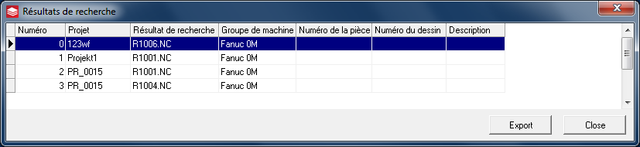 |
|
La fenêtre des résultats de recherche |
Les champs de recherche peuvent être personnalisés dans la fenêtre de configuration de la base de données sous Configuration du Client -> Champs de recherche.
La case à cocher Recherche avancée affiche les champs de date pour permettre une recherche par dates ou par périodes de temps.
La vue de l'Explorateur se trouve sur le côté supérieur droit de l'Explorateur. La première colonne de la vue affiche les entrées du niveau racine. Ces entrées portent par défaut le nom Projet (ou Groupe de produits, Client etc. selon la structure de votre base de données) et peuvent être développées en cliquant sur la petite icône (+) à côté du nom de projet. Ceci affiche tous les documents de sous-niveau qui à leur tour peuvent contenir des documents de sous-niveau. Il n'y a aucune limite quant au nombre de niveaux à créer.
La vue de l'Explorateur contient également d'autres colonnes qui donnent des détails sur les documents de la première colonne, par exemple Nom du client, Groupe de machine, Date de modification etc. Les colonnes affichées peuvent être configurées dans la fenêtre de paramétrage de la base de données (sous Configuration de la base de données -> Affichage des colonnes) et ajoutées à la vue de l'Explorateur en faisant un clic droit sur un titre de colonne pour sélectionner les colonnes à afficher. Vous pouvez ranger les colonnes en les glissant à un nouvel emplacement.
 |
|
Sélection des colonnes à afficher |
Double-cliquez sur un niveau de la vue de l'Explorateur pour ouvrir une boite de dialogue contenant des informations sur le niveau. Double-cliquez sur un document pour l'ouvrir dans un programme externe. Par exemple les programmes CN s'ouvrent dans CIMCO Edit tandis que les fichiers FAO s'ouvrent dans Mastercam. Tout ceci est entièrement configurable.
Lorsque vous faites un clic droit sur un document de la vue de l'Explorateur, un menu contextuel s'affiche avec des fonctions relevantes pour ce document. Bon nombre de ces fonctions ont déjà été décrites dans la section Menus et barres d'outils.
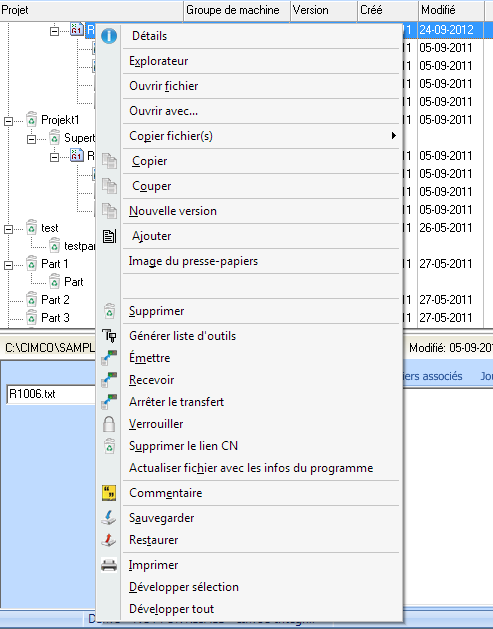 |
|
Menu du clic droit dans la vue de l'Explorateur |
L'Aperçu de la base de données est placé sur le côté inférieur droit de l'Explorateur. Il fournit une prévisualisation dynamique du niveau ou du document sélectionné dans la vue de l'Explorateur. La quantité de données affichée dépend du niveau ou du document sélectionné. Le côté gauche de l'aperçu affiche les champs de base de données et d'autres informations connexes. Selon l'élément sélectionné dans la vue de l'Explorateur, le côté droit peut renfermer l'onglet de prévisualisation montrant un aperçu du contenu du document sélectionné, l'onglet Fichiers associés montrant les documents associés au fichier (documents des sous-niveaux), l'onglet Journal contenant l'historique du cycle de modification d'un document et l'onglet Notes qui affiche les commentaires se rapportant au document ou au niveau.
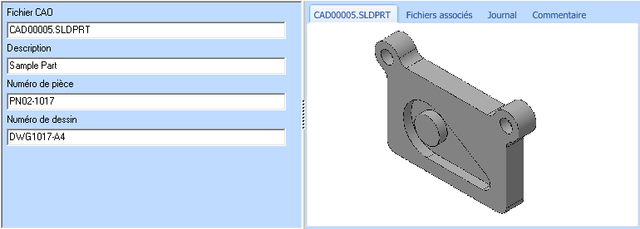 |
|
Zone de prévisualisation de la base de données |